In der Registerkarte Abfrageaktionen in der Gruppe Client-Aktionen finden Sie einige Client Commands, die Ihnen eine kleine Hilfe bei der Verwaltung bieten :
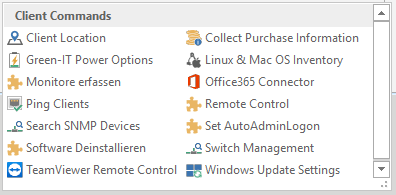
Client Commands
Um diese Client Commands nutzen zu können, markieren Sie einfach einen Client aus einer Abfrage, wie z.B. All Clients. Auf dem ausgewählten Client sollte zusätzlich der CommandLauncher ausgeführt werden. Die tatsächliche Ausführung kann zeitlich ein wenig verzögert erfolgen.
Client location |
|
Mit diesem Client Command können Sie die Daten eines Clients zu seinem Standort erfassen. Dazu können Sie nach Aktivierung des Client Commands auswählen, ob Sie selbst die Daten eingeben möchten oder ob dies der Benutzer selbst erledigen soll. Dabei kann der Standort und die Abteilung nur aus vorausgegebenen Werten ausgewählt werden (siehe Standortbestimmung (Konfig)). Die Telefonnummer, sowie die Raumnummer können manuell eingegeben werden. |
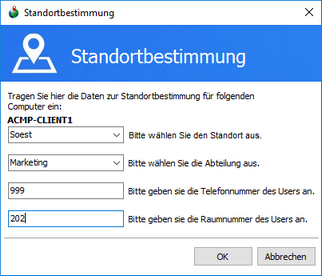 Standortbestimmung |
Collect Porchase Information |
|
Mit Hilfe dieses Client Commands können Sie die Kaufdaten für einen Client erfassen. Dazu markieren Sie alle Clients in einer Query, deren Daten Sie erfassen möchten. Anschließend können Sie den Händler, das Kaufdatum, die Dauer der vereinbarten Wartung, den Kaufpreis, den Garantietyp sowie den Ablageort der Rechnung bzw. des Kaufbelegs angeben.
Die Währung können Sie ändern, indem Sie die Eigenschaften der Projektvariablen %WAEHRUNG% in dem Client Command ändern. |
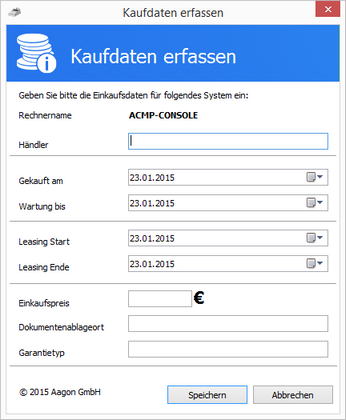 Kaufdaten erfassen |
Green-IT Power Options |
|
Mit Hilfe dieses Client Commands können Sie die Energieoptionen für einen Client anpassen. Dazu markieren Sie alle Clients in einer Query, deren Optionen Sie anpassen möchten. Anschließend definieren Sie die Aktion, die Wartezeit, ob ein Abbruch möglich ist und eine Begründung.
Bei der Wartezeit geben Sie zum einen die Zeit an, falls ein Benutzer angemeldet und zum anderen, falls kein Benutzer angemeldet ist.
Bei der Begründung können Sie, nach der Auswahl von Benutzerdefiniert einen eigenen text hinterlegen. |
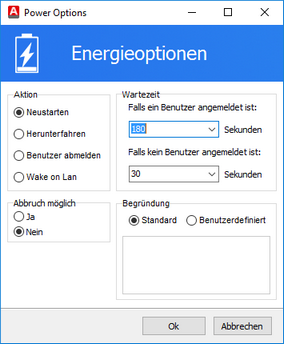 Green-IT Power Options |
SNMP Geräte suchen |
|
Dieses Client Command sucht in einem bestimmten IP-Adressraum nach SNMP-fähigen Geräten, die an dem markierten Client angeschlossen sind. Dazu können Drucker, Scanner, Router oder ähnliche Netzwerkgeräte gehören.
Bei der Ausführung dieses Client commands geben Sie bitte die entsprechenden IP-Adressbereich ein, in dem nach SNMP-fähigen Geräten gesucht werden soll.
Zusätzlich können Sie angeben, ob auf dem entsprechenden Client ein Fortschrittsbalken angezeigt werden soll und ob bereits vorhandene Scandaten gelöscht werden sollen.
Die gesammelten Daten lassen sich anschließend über die Abfrage SNMP Geräte oder über die Details eines Clients per Doppelklick unter Individual Fields finden. |
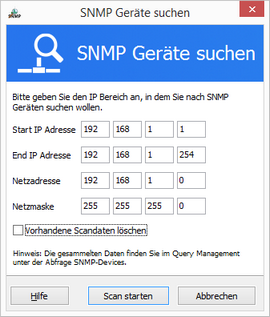 SNMP Geräte suchen |
Helpdesk Desktopshortcut erstellen
Mit diesem Client Command können Sie auf allen markierten Clients automatisch eine Verknüpfung auf dem Desktop erstellen, welche einen Link zum Webinterface des Helpdesk enthält. Die HTTP-Adresse zum Webinterface geben Sie dazu direkt nach der Aktivierung des Client Commands an.
Standortbestimmung (Konfig) |
|
Über dieses Client Command können Sie Werte vorgeben, die bei der Nutzung des Client Command Standortbestimmung als Standort und Abteilung ausgewählt werden können.
Um einen neuen Wert einzutragen, tragen Sie ihn einfach in die entsprechende DropDown-Box ein und klicken Sie auf Hinzufügen. Das Entfernen ist durch das Auswählen des Wertes in Verbindung mit dem Button Entfernen möglich.
Neue Eingaben werden erst nach Betätigung des OK-Buttons übernommen. Gelöschte Werte werden direkt gelöscht und müssen nicht bestätigt werden. |
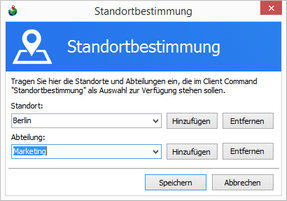 Standortbestimmung (Konfig) |
Self-Service Desktopshortcut erstellen
Mit diesem Client Command können Sie auf allen markierten Clients automatisch eine Verknüpfung auf dem Desktop erstellen, welche einen Link zum Webinterface des Self-Service enthält. Die HTTP-Adresse zum Webinterface geben Sie dazu direkt nach der Aktivierung des Client Commands an.
Wake-On-Lan
Über dieses Client Command können Sie Clients per Wake-On-LAN booten. Voraussetzung dafür ist, dass die Clients Wake-On-LAN unterstützen und diese Funktion über das BIOS auf dem jeweiligen System aktiviert wurde. Um das Client Command zu nutzen, markieren Sie die zu bootenden Clients in einer Abfrage und klicken Sie auf das Wake-On-LAN Client Command. Es wird nun versucht, die Clients zu booten. Eine Statusmeldung erscheint nicht.
|
|
Zuletzt bearbeitet am 09.12.2019